So erstellen Sie eine Broschüre in Word
Microsoft Word ist für alle, die mit Dokumenten arbeiten, unerlässlich. Es hat sich so lange herumgesprochen, dass man sich nicht vorstellen kann, Büro, Schule oder irgendeine andere Art von digitaler Arbeit ohne sie zu erledigen.
Während die meisten Benutzer nur die grundlegendsten Funktionen von Microsoft Word verwenden, wissen sie nicht, welche Funktionen sie verpassen. Abgesehen davon, dass Sie Dokumente öffnen, anzeigen und bearbeiten können, können Sie mit Word unter anderem Grußkarten entwerfen, Barcodes erstellen und Ihre eigenen Broschüren erstellen.
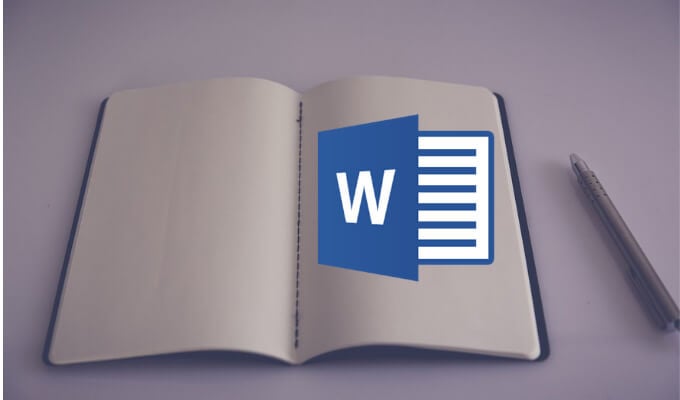
Lassen Sie uns also eine Broschüre in Microsoft Word erstellen, sowohl manuell als auch mithilfe einer der integrierten Vorlagen.
Hinweis: Die Screenshots stammen von Microsoft Word für macOS.
So erstellen Sie eine Broschüre mit einer Word-Vorlage
Mit Microsoft Word-Vorlagen können Sie Zeit und Mühe bei der Arbeit an Ihren Dokumenten sparen. Egal, ob Sie eine Broschüre für Ihr Schulprojekt oder für eine beliebte Veranstaltung in der Stadt erstellen, in der kostenlosen Vorlagensammlung von Word finden Sie die richtige Vorlage, damit Sie nicht bei Null anfangen müssen.
Um eine Broschüre mit den Vorlagen von Microsoft Word zu erstellen, führen Sie die folgenden Schritte aus.
- Öffnen Sie ein neues Microsoft Word-Dokument.
- Wählen Sie im Word-Menü Datei > Neu aus Vorlage.
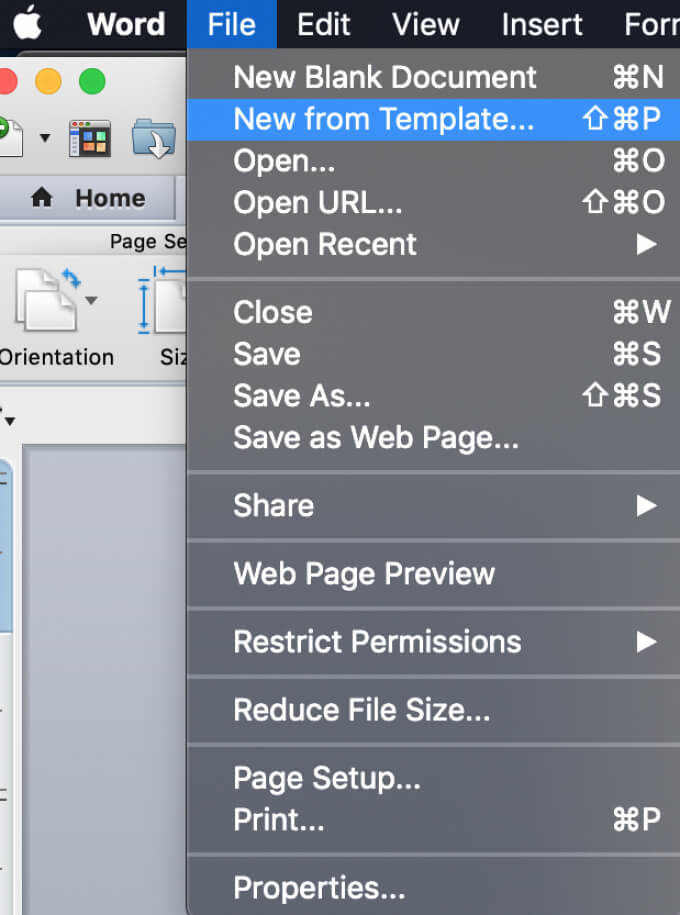
- Im Word-Dokumentengaleriefenster sehen Sie eine Standardauswahl der gängigsten Vorlagen.
- Suchen Sie die Suchleiste in der oberen rechten Ecke des Fensters und geben Sie booklet ein, um die Vorlagen zu durchsuchen. Sie können auch verschiedene Schlüsselwörter wie Ereignis oder Schulprojekt verwenden, um andere thematische Vorlagen zu durchsuchen, die möglicherweise besser zu Ihren Anforderungen passen.

- Wenn Sie die Vorlage finden, die Sie verwenden möchten, wählen Sie Erstellen (oder Wählen Sie, wenn Sie eine ältere Version von Word verwenden).
- Word lädt dann Ihre Vorlage herunter und Sie können mit der Arbeit an Ihrer Broschüre beginnen.
- Wenn Sie fertig sind, wählen Sie Datei > Speichern unter, um Ihre Broschüre zu speichern.
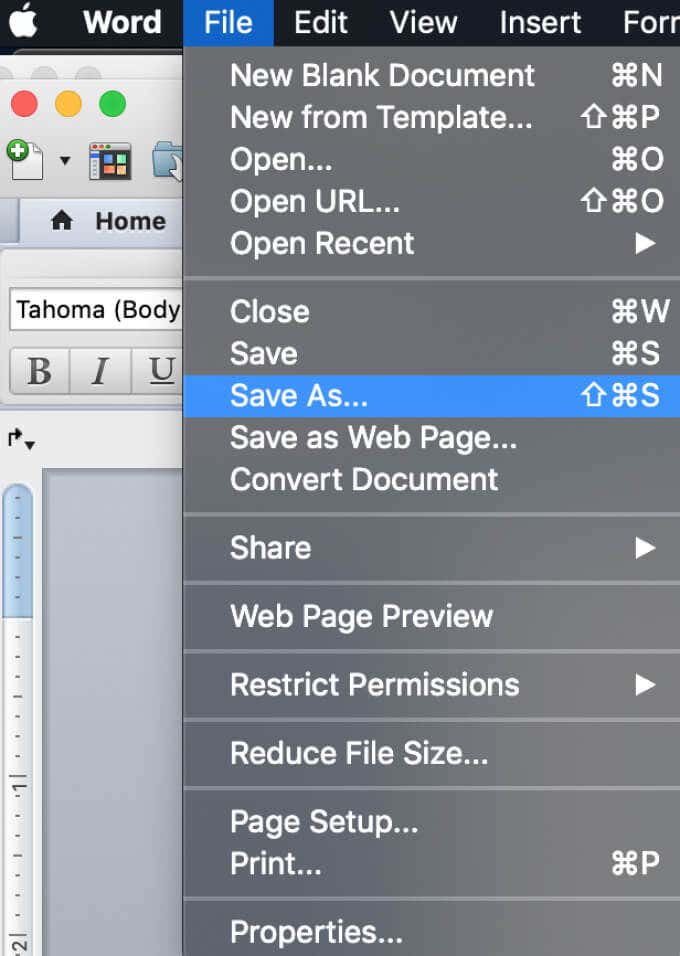
Sie können die ausgewählte Vorlage direkt im Word-Dokument anpassen, bevor Sie mit der Arbeit an Ihrer Broschüre beginnen, um sie besser an Ihre Bedürfnisse anzupassen.
Manuelles Erstellen einer Broschüre in Word
Wenn Sie nicht die richtige Vorlage finden, können Sie mit den speziellen Einstellungen für die Broschürenseite – dem Buchfaltenlayout – eine Broschüre in Word von Grund auf neu erstellen. Mit diesem Layout können Sie ganz einfach eine Broschüre erstellen und drucken, die zum Falten oder Binden bereit ist.
Um eine Broschüre in Word manuell zu erstellen, führen Sie die folgenden Schritte aus.
- Öffnen Sie ein neues Microsoft Word-Dokument.
- Wählen Sie die Registerkarte Seitenlayout.
- Wählen Sie das kleine Pfeilsymbol in der unteren rechten Ecke der Registerkarte, um das Fenster Seite einrichten zu öffnen.
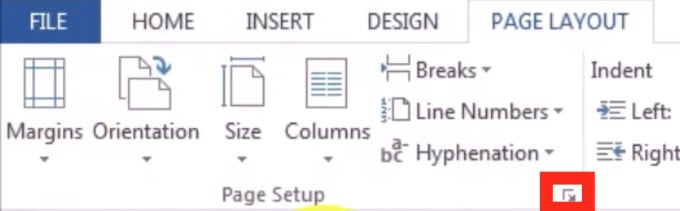
- Folgen Sie im Fenster Seite einrichten dem Pfad Ränder > Mehrere Seiten > Buchfalte.
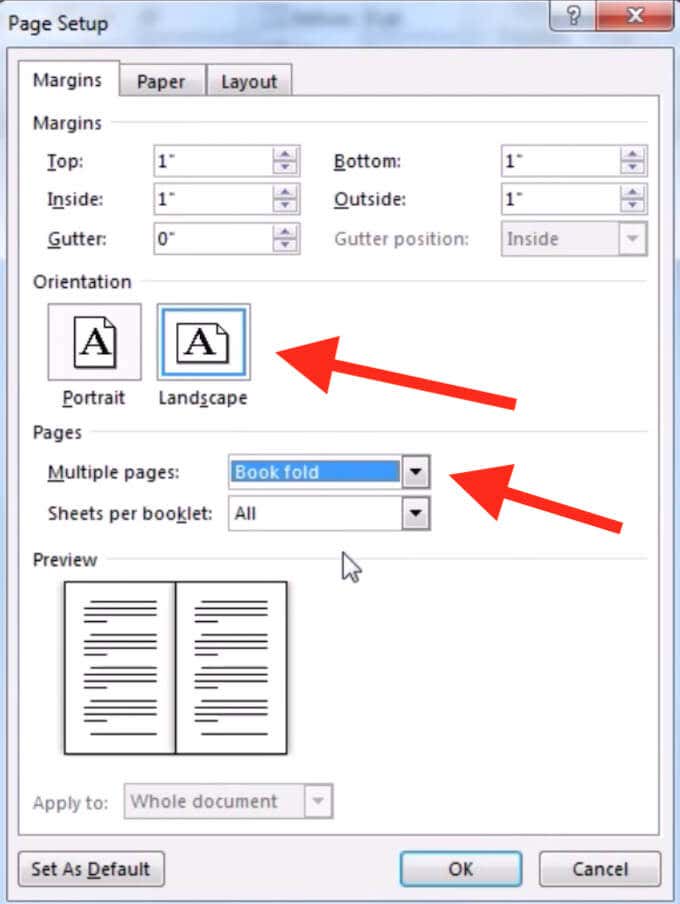
- Ändern Sie die Seitenausrichtung in Querformat, wenn sie sich nicht automatisch geändert hat.
- Unter Ränder können Sie auch den richtigen Wert für Rinne festlegen – die Menge an Speicherplatz, die Sie für die Bindung belassen möchten.
- Öffnen Sie die Registerkarte Papier und wählen Sie Papierformat, wenn Sie die Größe Ihrer Broschüre ändern möchten. Beachten Sie, dass das physische Format Ihrer Broschüre der Hälfte des Papierformats entspricht, das Sie eingerichtet haben.
- Auf der Registerkarte Layout können Sie das Erscheinungsbild Ihrer Broschüre weiter bearbeiten. Sie können beispielsweise jeder Seite Rahmen hinzufügen, indem Sie dem Pfad Page Setup > Layout > Borders folgen.
- Wenn Sie mit allen Messungen zufrieden sind, wählen Sie OK. Wenn Sie sich nach dem Hinzufügen des Inhalts zu Ihrer Broschüre für die Formatierung entschieden haben, sollte der Text automatisch formatiert werden.

Wenn Sie nach dem Hinzufügen von Inhalten zu Ihrer Broschüre feststellen, dass das Dokument zu lang ist, können Sie es in mehrere Broschüren aufteilen und diese nach dem Drucken zusammenbinden. Unter Ränder > Seiten > Blätter pro Heft können Sie auswählen, wie viele Seiten pro Heft gedruckt werden sollen.
Drucken einer Broschüre in Word
Wenn Sie eine der kostenlosen Vorlagen von Word zum Erstellen einer Broschüre verwendet haben, ist das Ausdrucken äußerst einfach. Broschürenvorlagen sollen sicherstellen, dass die Seitenausrichtung korrekt ist, wenn Sie sie auf beiden Seiten des Papiers drucken. Alles, was Sie tun müssen, um Ihre Broschüre zu drucken, ist Datei > Drucken auszuwählen.
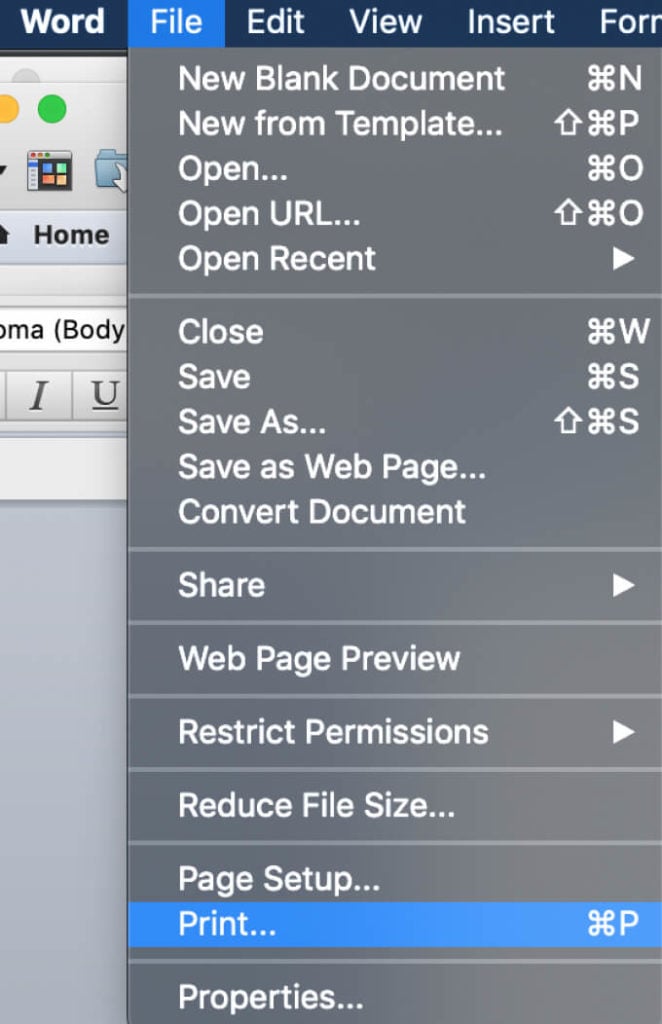
Wenn Sie Ihre Broschüre manuell von Grund auf neu erstellen möchten, müssen Sie die Druckeinstellungen im Voraus überprüfen, um sicherzustellen, dass Sie auf beiden Seiten des Papiers drucken und es korrekt umblättern, um die richtige Seitenausrichtung beizubehalten.
Nachdem Sie Datei > Drucken ausgewählt haben, überprüfen Sie, ob Ihr Drucker das automatische Drucken auf beiden Seiten unterstützt. Wählen Sie in diesem Fall unter Einstellungen die Option Beidseitig drucken. Wählen Sie dann Flip pages on short edge aus, um sicherzustellen, dass Sie die zweite Seite jeder Seite nicht verkehrt herum drucken.
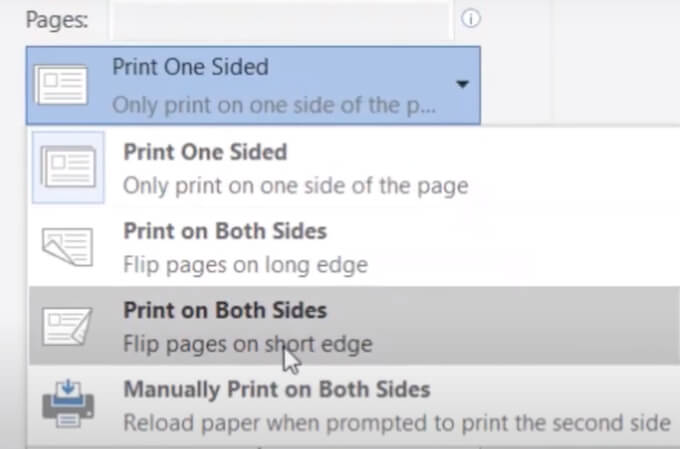
Wenn Ihr Drucker das automatische Drucken auf beiden Seiten nicht unterstützt, wählen Sie Manuelles Drucken auf beiden Seiten und legen Sie die Seiten bei Bedarf manuell wieder in den Drucker ein. In diesem Fall müssen Sie die Blätter an der kurzen Kante selbst umdrehen, um die richtige Seitenausrichtung beizubehalten.
Erstellen Sie Ihre eigenen Broschüren in Word von Grund auf neu
Wenn Sie sich mit Microsoft Word auskennen, können Sie wirklich kreativ werden und die Software verwenden, um mehr als nur Textdokumente zu öffnen und zu bearbeiten. Abgesehen davon, dass Sie Ihre eigenen Grußkarten und Broschüren erstellen, können Sie Word auch verwenden, um das Zeichnen zu üben und Ihre künstlerischen Fähigkeiten zu verbessern.




